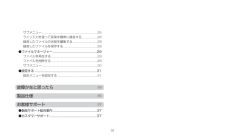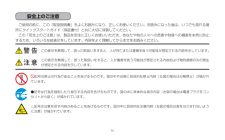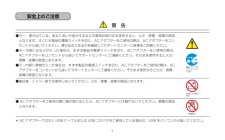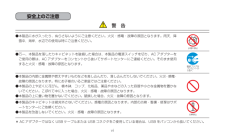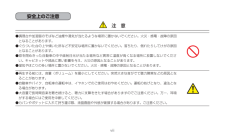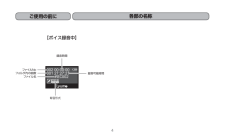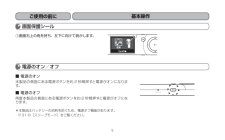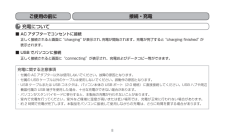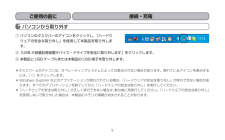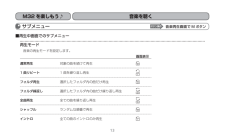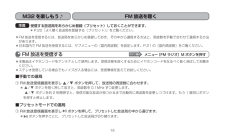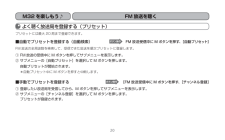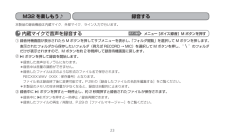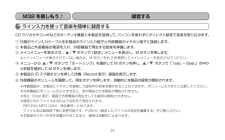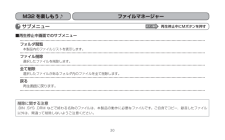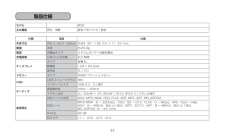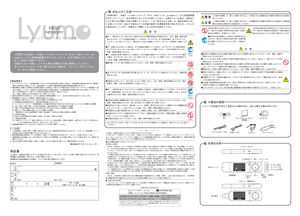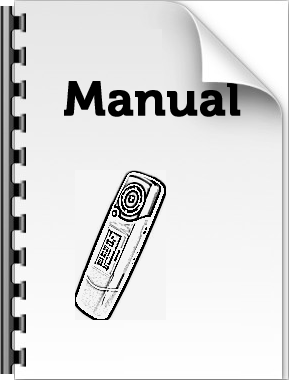4


44 / 47 ページ
現在のページURL
35製品仕様モデル M32主な機能 再生・視聴 音楽 /FM ラジオ / 録音分類 項目 仕様本体寸法 (W) ×(H) ×(D)mm 約 84(W)× 26(H)× 11(D)mm重量 本体 約 25.0g電源 充電池タイプ リチウムポリマー内蔵充電池充電時間 USB による充電 約 2 時間ディスプレイタイプ 有機 EL解像度 128 × 64 pixel表示色 モノクロメモリー タイプ NAND フラッシュメモリーUSBUSB ストレージクラス 対応インターフェイス USB 2.0,ミニ端子オーディオ周波数特性 20Hz ~ 20KHzイヤホン出力 (L)20mW +(R)20mW(16 Ω) Φ3.5 ミニステレオ端子音楽再生対応ファイル形式 WAV, MP3, WMA, OGG, FLAC, APE, MPC, AIFF, MS_ADPCM対応レートMP3/WMA:8 ~ 320kbps,OGG:Q0 ~ Q10,FLAC:0 ~ 8kbps,APE:Fast ~ High,WAV:8 ~ 48KHz,8bit or16bit,MPC:SV7.0,AIFF:8 ~ 48KHz,8bit or 16bit,MS_ADPCM:8 ~ 44.1KHzS/N 比 90 dBID3 タグ v1.1,v2.2,v2.3,v2.4
参考になったと評価  4人が参考になったと評価しています。
4人が参考になったと評価しています。
このマニュアルの目次
-
1 .取扱説明書ご使用になる前に、必ずクイックスタートガ...取扱説明書ご使用になる前に、必ずクイックスタートガイドと本書をお読みになり、正しく安全にお使いください。お読みになった後も、いつでも見れる場所に大切に保管してください。
-
2 .商標と著作権 ①本書の内容の一部または全部を無断で...商標と著作権 ①本書の内容の一部または全部を無断で転載する事を禁じます。②本書の内容および含まれている情報は、予告なく変更される事があります。③本書の内容には万全を期しておりますが、万一ご不明な点や誤り,記載漏れなどがございましたら、当社サポートセンターまでご 連絡ください。④当社では、本製品を運用した結果の影響につきましては、③項にかかわらず責任を負いかねますのでご了承ください。⑤本書内で指示されている内容には必ず従ってください。本書に記載されている内容を無視した行為や誤った操作によって生じ た障...
-
3 .iはじめに この度は本製品をお買い上げいただき誠に...iはじめに この度は本製品をお買い上げいただき誠にありがとうございます。この「取扱説明書」では製品の操作方法と機能についてご紹介しています。正しく安全にお使いいただくため、ご使用前に必ず「安全上のご注意」および「取扱説明書」の内容をよくお読みください。※お買い上げ後初めて使用する場合や長時間使用しなかった場合は、必ず充電してご使用ください。注意・ 本製品でのご使用により生じたその他の機器やソフトの損害に対し、当社では一切の責任を負えませんのであらかじめご了承く ださい。・ 本製品およびパソコンの不具合に...
-
4 .iiはじめに i安全上のご注意 ivご使用前に 1...iiはじめに i安全上のご注意 ivご使用前に 1●パッケージ内容の確認 ................................................... .......1●各部の名称......................................................... .....................2 本体 ........................................................... ...........
-
5 .iii サブメニュー ...............iii サブメニュー ............................................................... .......25 ライン入力を使って音楽を簡単に録音する....................26 録音したファイルの名前を編集する ...............................28 録音したファイルを保存する ...........................................28●ファイルマネージャー ...
-
6 .iv安全上のご注意ご使用の前に、この「取扱説明書」...iv安全上のご注意ご使用の前に、この「取扱説明書」をよくお読みになり、正しくお使いください。お読みになった後は、いつでも見れる場所にクイックスタートガイド(保証書付)と共に大切に保管してください。この「安全上のご注意」は、製品を安全に正しくお使いいただき、あなたや他の人々への危害や財産への損害を未然に防止するため、いろいろな絵表示をしています。内容をよく理解してから本文をお読みください。この表示を無視して、誤った取扱いをすると、人が死亡または重傷を負う可能性が想定される内容を示しています。 この表示を無視し...
-
7 .v安全上のご注意* AC アダプターではなく US...v安全上のご注意* AC アダプターではなく USB ケーブルまたは USB コネクタをご使用している場合は、USB をパソコンから抜いてください。 警 告●万一、煙が出ている、変なにおいや音がするなどの異常状態のまま使用すると、火災・感電・故障の原因となります。すぐに本製品の電源スイッチを切り、AC アダプターをご使用の際は、AC アダプターをコンセントから抜いてください。煙が出なくなるのを確認してサポートセンターに修理をご依頼ください。●万一内部に水などが入った場合は、まず本製品の電源スイッチを切 り、...
-
8 .vi安全上のご注意 警 告●本製品に水が入ったり、...vi安全上のご注意 警 告●本製品に水が入ったり、ぬらさないようにご注意ください。火災・感電・故障の原因となります。雨天,降雪中,海岸,水辺での使用は特にご注意ください。水濡れ禁止●万一、本製品を落したりキャビネットを破損した場合は、本製品の電源スイッチを切 り、AC アダプターをご使用の際 は、AC アダプターをコンセントから抜いてサポートセンターにご連絡ください。そのまま使用すると火災・感電・故障の原因となります。電源プラグをコンセントから抜く●本製品の内部に金属類や燃えやすいものなどを差し込んだり、落...
-
9 .vii安全上のご注意 注 意●調理台や加湿器のそば...vii安全上のご注意 注 意●調理台や加湿器のそばなど油煙や湯気が当たるような場所に置かないでください。火災・感電・故障の原因となることがあります。●ぐらついた台の上や傾いた所など不安定な場所に置かないでください。落ちたり、倒れたりしてけがの原因となることがあります。●窓を閉めきった自動車の中や直射日光が当たる場所など異常に温度が高くなる場所に放置しないでください。キャビネットや部品に悪い影響を与え、火災の原因となることがあります。●湿気やほこりの多い場所に置かないでください。火災・感電・故障の原因となるこ...
-
10 .1ご使用の前にパッケージの内容は予告なく変更される...1ご使用の前にパッケージの内容は予告なく変更される場合があり、図とは異なる場合があります。パッケージ内容の確認MVAC→USB アダプタM32イヤホンクイックスタートガイド/保証書ACアダプターライン入力ケーブルUSBケーブルネックストラップ
-
11 .2ご使用の前に 本体各部の名称イヤホン端子ボリュー...2ご使用の前に 本体各部の名称イヤホン端子ボリューム次へ前へMVリセット電源液晶画面USB 端子スグ録ボタンライン入力端子決定/戻る再生 / 一時停止/録音マイク電源ボタンリセット入力イヤホンマイクロックロックUSB キャップMVストラップ穴
-
12 .3ご使用の前に各部の名称 各画面001 00:00...3ご使用の前に各部の名称 各画面001 00:00:00004 00:02:22Lyumo iriver MP3 128MP3POPEQ曲名経過時間Nバッテリー残量再生時間再生モードフォルダ内の曲数ファイルNoファイルの種類チャンネル受信中の周波数周波数インジケータ769083.00MHzCH01
-
13 .4ご使用の前に各部の名称002 00:00:0004ご使用の前に各部の名称002 00:00:00001 27:27:27 REC002 064WAVファイル名録音時間録音可能時間フォルダ内の曲数ファイルNo録音形式
-
14 .5ご使用の前に 電源のオン/オフ■ 電源のオン本製...5ご使用の前に 電源のオン/オフ■ 電源のオン本製品の側面にある電源ボタンを約2 秒間押すと電源がオンになります。■ 電源のオフ再度本製品の側面にある電源ボタンを約 2 秒間押すと電源がオフになります。*本製品はバッテリーの消耗を防ぐため、電源オフ機能があります。 P.31 の[スリープモード]をご覧ください。基本操作リセット電源 画面保護シール①画面右上の角を持ち、左下に向けて剥がします。M
-
15 .6ご使用の前に■ホールド機能 誤操作を防ぐため、ボ...6ご使用の前に■ホールド機能 誤操作を防ぐため、ボタン操作をロックモードにすることができます。 ① 画面を下にして本製品側面のロックスイッチを右へスライドさせると、ボタン操作がロックモードになります。 *ロックモード中にボタンを押すとロックアイコンが表 示されます。 ② ロックスイッチを左へスライドさせると、ロックモードが解除されます。■リセット機能 本製品が正常に動かなくなった場合は、強制的に再起動することができます。クリップなど先の尖っていないものをリセットホールに挿し込みます。*リセットを実行...
-
16 .7ご使用の前に初めに充電をしてからお使いください。...7ご使用の前に初めに充電をしてからお使いください。充電は付属の AC アダプターでコンセントに接 続,USB ケーブルまたは本製品のUSB 端子を使ってパソコンと接続して行います。 USB でパソコンに接続する① 本製品とパソコンの電源をオンにし、付属のUSBケーブルまたは本製品のUSB端子を使用し、本製品をパソコンと接続します。 イヤホンを接続する① イヤホン端子にイヤホンを接続します。接続・充電 AC アダプターでコンセントに接続する① 本製品の USB キャップを外し、付属の USB ケーブルまたは本...
-
17 .8ご使用の前に 充電について■ AC アダプターで...8ご使用の前に 充電について■ AC アダプターでコンセントに接続 正しく接続されると画面に “charging” が表示され、 充電が開始されます。充電が完了すると “charging fi nished” が 表示されます。■ USB でパソコンに接続 正しく接続されると画面に“connecting”が表示され、充電およびデータコピー等ができます。充電に関する注意事項・ 付属の AC アダプター以外は使用しないでください。故障の原因となります。・ 付属の USB ケーブル以外のケ...
-
18 .9ご使用の前に パソコンから取り外す① パソコンの...9ご使用の前に パソコンから取り外す① パソコンのタスクバーのアイコンをクリックし、 「ハードウウェアの安全な取り外し」を使用して本製品を取り外します。②「USB 大容量記憶装置デバイス-ドライブを安全に取り外します」をクリックします。③ 本製品と USB ケーブルまたは本製品の USB 端子を取り外します。*タスクバー上のアイコンは、オペレーティングシステムによっては表示されない場合があります。隠れているアイコンを表示するには、 「<」をクリックします。* Windows Explorer などのアプリケ...
-
19 .10ご使用の前に本製品は、パソコンの「コンピュータ...10ご使用の前に本製品は、パソコンの「コンピュータ」 (または「マイコンピュータ」 )にリムーバブルディスクとして表示される本製品内のファイルフォルダに、各種データファイルのコピーや削除、新しいフォルダの作成などができます。また容量の大きいデータファイルを持ち運ぶときなどに、USB メモリとしてご利用できます。 ファイルのコピー/削除 ① 付属の USB ケーブルまたは本製品の USB 端子で本製品とパソコンを接続します。② 本製品がパソコンにリムーバブルディスクとして表示されます。③ リムーバブルディスク...
-
20 .11M32 を楽しもう♪音楽を聴くメニュー [音楽...11M32 を楽しもう♪音楽を聴くメニュー [音楽] M ボタンを押す メニュー [音楽] M ボタンを押す 準備 対応した形式の音楽ファイルをパソコンから本製品へコピーするか、ダイレクト録音で音楽をオーディオ機器から 直接録音します。 対応ファイル形式:MP3, WMA, OGG, FLAC, APE, MPC, AIFF, MS_ADPCM 音楽を再生する ①ファイルが表示されますので、次のどちらかの方法で再生ファイルを選択します。a. / ボタンで再生するファイルを選択します。 ...
-
21 .12M32 を楽しもう♪音楽を聴く音楽再生画面で ...12M32 を楽しもう♪音楽を聴く音楽再生画面で V ボタンを押す ■再生中の基本操作 ボリュームを調節する①再生中に V ボタンを押すと音量調節画面が表示されますので、 (小)/( 大 ) ボタンでお好みの音量に調節します。*メインメニューの[音楽] [FM ラジオ] [録音ファイル]それぞれで音量を調節できます。ボリュームサブメニュー表示,決定再生/一時停止MVMV
-
22 .13M32 を楽しもう♪音楽を聴く音楽再生画面でM...13M32 を楽しもう♪音楽を聴く音楽再生画面でM ボタン サブメニュー ■再生中画面でのサブメニュー再生モード音楽の再生モードを設定します。画面表示通常再生 対象の曲を続けて再生N1 曲リピート 1 曲を繰り返し再生1フォルダ再生 選択したフォルダ内の曲だけ再生Dフォルダ繰返し 選択したフォルダ内の曲だけ繰り返し再生D全曲再生 全ての曲を繰り返し再生Aシャッフル ランダムな順番で再生Rイントロ 全ての曲のイントロのみ再生I
-
23 .14M32 を楽しもう♪音楽を聴くEQ 選択再生さ...14M32 を楽しもう♪音楽を聴くEQ 選択再生される音質を設定できます。設定した EQ は画面に表示されます。 ノーマル 癖のない標準的な設定ロック ロックに適した、ボーカルを強調ポップ やや重低音を増強しリズムパートを強調クラシック クラシック音楽に適した設定ソフト 柔らかな高音ジャズ ピアノの音を美しく、透明感ある音質重低音 DBB 低音を強調 (Dynamic Bass Boost)SRS WOWHD 音響に立体感を持たせる 3D サウンドモード* SRS WOWHD を選択した場合のエフェクトの種...
-
24 .15M32 を楽しもう♪音楽を聴くユーザー設定 項...15M32 を楽しもう♪音楽を聴くユーザー設定 項目ごとにレベルを調整し、独自の音響効果を設定します。調整項目を選択して M ボタンを押し、 / ボタンでレベルを設定します。*音声ひずみを避けるため、レベルを高く設定しないでください。SRS 3D ステレオ感(広がり) [1 ~ 10]TruBass 低音強調の値[1 ~ 10]フォーカス サウンドの鮮明度[1 ~ 10]センター 中央の音の強弱[1 ~ 10]明瞭度 音声の明瞭感や透明感[1 ~ 10]スピーカー規格 低音再生の数値[低音 60/100/...
-
25 .16M32 を楽しもう♪音楽を聴くリピート回数< ...16M32 を楽しもう♪音楽を聴くリピート回数< A-B 区間リピート> A-B 区間リピートで設定した区間の再生回数を設定します。[1 ~ 10 回 ]リピート間隔< A-B 区間リピート> A-B 区間リピートで設定した区間を連続再生するときの、次の再生までの間隔を設定します。[1 ~ 10 秒 ]お気に入り お気に入りのファイルを一覧表示することができます。お気に入り一覧 お気に入りに登録したファイルを一覧表示します。お気に入り追加 ...
-
26 .17M32 を楽しもう♪音楽を聴く■再生停止中画面...17M32 を楽しもう♪音楽を聴く■再生停止中画面でのサブメニューフォルダ閲覧本製品内のファイルリストを表示します。ファイル削除選択したファイルを削除します。全て削除選択したファイルがあるフォルダ内のファイルを全て削除します。戻る再生画面に戻ります。削除に関する注意 .BIN .SYS .DRM などで終わる名称のファイルは、本製品の動作に必要なファイルです。ご自身でコピー,録音したファイル以外は、間違って削除しないようご注意ください。
-
27 .18M32 を楽しもう♪FM 放送を聴くメニュー ...18M32 を楽しもう♪FM 放送を聴くメニュー [FM ラジオ]M ボタンを押す準備 受信する放送局をあらかじめ登録(プリセット)しておくことができます。 * P.20「よく聴く放送局を登録する(プリセット) 」をご覧ください。* FM 放送を受信するには、放送局をあらかじめ登録しておき、その中から選局する方法と、周波数を手動で合わせて選局する方法があります。* 日本国内で FM 放送を受信するには、サブメニューの[国内周波数]を設定します。P.21 の[国内周波数]をご覧ください。...
-
28 .19M32 を楽しもう♪FM 放送を聴くボリューム...19M32 を楽しもう♪FM 放送を聴くボリュームサブメニュー表示,決定FMラジオ受信画面プリセッ トチャンネルの選択録音画面録音/一時停止保存MV0.1MHzずつ受信周波数を上げる周波数を上げていき、受信可能な放送を検索0.1MHzずつ受信周波数を下げる周波数を下げていき、受信可能な放送を検索MV■受信中の基本操作
-
29 .20M32 を楽しもう♪FM 放送を聴く よく聴く...20M32 を楽しもう♪FM 放送を聴く よく聴く放送局を登録する(プリセット)プリセットには最大 20 局まで登録できます。 ■自動でプリセットを登録する(自動検索) FM 放送受信中にM ボタンを押す、 [自動プリセット] FM 放送の全周波数を検索して、受信できた放送を順次プリセットに登録します。① FM 放送の受信中に M ボタンを押してサブメニューを表示します。② サブメニューの[自動プリセット]を選択して M ボタンを押します。 自動プリセットが開始されます。 *...
-
30 .21M32 を楽しもう♪FM 放送を聴くFM 放送...21M32 を楽しもう♪FM 放送を聴くFM 放送受信中 M ボタン サブメニュー チャンネル登録 受信中の周波数をプリセットチャンネルに登録します。P.20 の 「 手動でプリセットを登録する 」 をご覧ください。ラジオの録音 受信中の放送を録音します。P.22 の「FM 放送を録音する」をご覧ください。チャンネル削除 受信中のプリセットチャンネルを削除します。全て削除 すべてのプリセットチャンネルを削除しま...
-
31 .22M32 を楽しもう♪FM 放送を聴くFM 放送...22M32 を楽しもう♪FM 放送を聴くFM 放送受信中 M ボタンを押して、 [ラジオの録音] FM 放送を録音する ① 録音待機画面が表示されたら M ボタンを押してサブメニューを表示し、 「フォルダ閲覧」を選択して M ボタンを押します。表示されたフォルダから保存したいフォルダ(例えば RECORD → FM )を選択して M ボタンを押し、 “ ” のフォルダだけが表示されますので、M ボタンを約 2 秒間押して録音待機画面に戻します。 *初回のみフォルダ選択をしないで行ってくださ...
-
32 .23M32 を楽しもう♪録音するメニュー [ボイス...23M32 を楽しもう♪録音するメニュー [ボイス録音]M ボタンを押す本製品の録音機能は内蔵マイク,外部マイク,ライン入力で行います。 内蔵マイクで音声を録音する① 録音待機画面が表示されたら M ボタンを押してサブメニューを表示し、 「フォルダ閲覧」を選択して M ボタンを押します。表示されたフォルダから保存したいフォルダ(例えば RECORD → MIC)を選択して M ボタンを押し、 “ ” のフォルダだけが表示されますので、M ボタンを約 2 秒間押して録音待機画面に戻します。② ボタンを押し...
-
33 .24M32 を楽しもう♪録音するメニュー [ボイス...24M32 を楽しもう♪録音するメニュー [ボイス録音] M ボタンを押す 外部マイクで音声を録音する① 本製品のライン入力端子に外部マイクを接続します。② 録音待機画面が表示されたら M ボタンを押してサブメニューを表示し、 「フォルダ閲覧」を選択して M ボタンを押します。表示されたフォルダから保存したいフォルダ(例えば RECORD → MIC)を選択して M ボタンを押し、 “ ” のフォルダだけが表示されますので、M ボタンを約 2 秒間押して録音待機画面に戻します。③ ボタンを押して録音...
-
34 .25M32 を楽しもう♪録音する録音待機中にMボタ...25M32 を楽しもう♪録音する録音待機中にMボタンを押す サブメニュー■録音待機状態のときのサブメニューフォルダ閲覧ファイルの保存先を指定します。録音形式録音品質を設定します。 [低 32kbps/64kbps/192kbps/384kbps 高]録音音量調節録音時の音量を調節します。 [0~7]戻る録音画面に戻ります。
-
35 .26M32 を楽しもう♪録音する ライン入力を使っ...26M32 を楽しもう♪録音する ライン入力を使って音楽を簡単に録音するCD ラジカセやコンポなどのオーディオ機器と本製品を接続して、 パソコンを使わずにダイレクト録音で音楽を取り込みます。① 付属のライン入力ケーブルを本製品のライン入力端子と外部機器のイヤホン端子に接続します。② 本製品と外部機器の電源を入れ、外部機器で再生する音楽を準備します。③ メインメニューを表示させ 、 / ボタンで「 設 定 」 メニ ュー を 表 示し 、 M ボタ ン を 押しま す。 *メインメニューが表示されていない...
-
36 .27M32 を楽しもう♪録音する⑦ 外部機器の再生...27M32 を楽しもう♪録音する⑦ 外部機器の再生を停止するまで録音と保存が続き、停止とともに録音も終了します。本製品の スグ録ボタンを押して録音 / 一時停止、また約 2 秒間押して録音中の音楽を保存して終了することもできます。*録音されたファイルは[music]フォルダに保存されます。 ⑧ M ボタンを約 2 秒間押してメインメニュ-画面に戻します。これで録音は終了です。* 2 回目以降の録音時は、③と④の操作は必要ありません。*メインメニューに戻るとき、 “保存中”と表示されますがファイルは保存さ...
-
37 .28M32 を楽しもう♪録音する 録音したファイル...28M32 を楽しもう♪録音する 録音したファイルの名前を編集する ■ 録音した音声ファイルのファイル名を変更する ① 本製品をパソコンに接続し、 パソコンの 「コンピュータ」 (または 「マイ コンピュータ」 ) に表示される本製品の 「RECORD」または「MUSIC」などのフォルダ内を表示します。② 名前を変更したいファイルを選択し、右クリックから「名前の変更」で変更します。* ファイルを別のフォルダに移動することもできます。 録音したファイルを保存する■ 録音した音声ファイルのファイルをパソコンに...
-
38 .29M32 を楽しもう♪ファイルマネージャーメニュ...29M32 を楽しもう♪ファイルマネージャーメニュー [録音ファイル]M ボタンを押す メニュー [録音ファイル]M ボタンを押す*対応ファイル形式:WAV 本製品に録音 / コピーされた WAV 形式のファイルは、メインメニューの[録音ファイル]から再生 / 削除を行うことができす。 ファイルを再生する 本製品に録音・保存されたファイルを直接選択して再生できます。 ①ファイルが表示されますので、次のどちらかの方法で再生ファイルを選択します。a. / ボタンで再生するファイルを選択します。 b. M ボタン...
-
39 .30M32 を楽しもう♪ファイルマネージャー再生停...30M32 を楽しもう♪ファイルマネージャー再生停止中にMボタンを押す サブメニュー■再生停止中画面でのサブメニューフォルダ閲覧本製品内のファイルリストを表示します。ファイル削除選択したファイルを削除します。全て削除選択したファイルがあるフォルダ内のファイルを全て削除します。戻る再生画面に戻ります。削除に関する注意 .BIN .SYS .DRM などで終わる名称のファイルは、本製品の動作に必要なファイルです。ご自身でコピー,録音したファイル以外は、間違って削除しないようご注意ください。
-
40 .31M32 を楽しもう♪設定するメニュー [設定]...31M32 を楽しもう♪設定するメニュー [設定]Mボタンを押す本製品の各種機能を用途に合わせて設定できます。 設定メニューを設定するオートシンクライン入力録音中に設定した秒数の無音状態を感知すると自動的に 1 曲として区切り、再び音を感知すると録音を再開します。[1/2/3/4/5 秒 /AVR オフ]画面消灯時間何も操作せずに設定した時間が経過すると、自動的にバックライトが消灯する時間を設定します。[0/3/6/9/12/15/18/21/24/27/30 秒]スリープモード 設定した時間が経過すると、...
-
41 .32M32 を楽しもう♪設定するコントラスト画面の...32M32 を楽しもう♪設定するコントラスト画面の明るさを設定します。[暗く 1 ~ 15 明るく]メモリ使用状況本製品のメモリの空き容量を表示します。ファーム Ver本製品のファームウェアの情報を表示します。ファーム更新ファームウェア(ファーム)とは、本製品を動かすための基本ソフトウェアです。当社では、本製品に新機能を追加したり、使いやすさを向上させるため、ファームウェアのアップグレードを提供します。アップグレードの方法につきましては、 「アイリバーサポートセンター」 (P.37)にてご確認ください。戻る...
-
42 .33故障かなと思ったら状況 原因 解決方法電源がオ...33故障かなと思ったら状況 原因 解決方法電源がオンにならない バッテリが不足している AC アダプターまたは USB ケーブル, 本製品の USB 端子でパソコンと接続し、充電してください。本製品がシステムエラー状態電源を入れ直してください。接続しても充電されない AC アダプタ ー,USB ケーブルまたは USB 端子の接続不良AC アダプターがコンセントに正しく接続されている か、USB ケーブルまたは本製品の USB 端子が正しく接続されているか確認してくださ い。USB ハブを使用している場合は、...
-
43 .34故障かなと思ったら状況 原因 解決方法FM放送...34故障かなと思ったら状況 原因 解決方法FM放送の受信状態が悪く、雑音がひどいイヤホンが外れている、接触不良イヤホンがしっかり接続されているか確認してください。*イヤホンコードは、ラジオのアンテナの役割をします。イヤホンが本製品に 接続されていないとラジオの受信状態は悪くなります。イヤホンコードの向きが悪い本製品とイヤホンの位置を調整してください。周囲で雑音が発生している周辺にある電気製品の電源をオフにしてみてください。イヤホンの汚れ イヤホンプラグまたは接続端子が汚れていないか確認してください。汚れ...
-
44 .35製品仕様モデル M32主な機能 再生・視聴 音...35製品仕様モデル M32主な機能 再生・視聴 音楽 /FM ラジオ / 録音分類 項目 仕様本体寸法 (W) ×(H) ×(D)mm 約 84(W)× 26(H)× 11(D)mm重量 本体 約 25.0g電源 充電池タイプ リチウムポリマー内蔵充電池充電時間 USB による充電 約 2 時間ディスプレイタイプ 有機 EL解像度 128 × 64 pixel表示色 モノクロメモリー タイプ NAND フラッシュメモリーUSBUSB ストレージクラス 対応インターフェイス USB 2.0,ミニ端子オーディオ...
-
45 .36製品仕様分類 項目 仕様音楽再生イコライザープ...36製品仕様分類 項目 仕様音楽再生イコライザープリセット:8 種類(ノーマル / ロック / ポップ / クラシック / ソフト / ジャズ / 重低音 DBB/SRS WOWHD)その他:ユーザー設定再生モード 通常再生 /1 曲リピート / フォルダ再生 / フォルダ繰り返し / 全曲再生 / シャッフル / イントロ区間リピート A-B 区間リピートその他の機能 歌詞表示FM ラジオ周波数 76.0MHz ~ 108.0MHz地域 国内 / 海外アンテナ イヤホンコード録音録音機能 ボイス録音(内部...
-
46 .37お客様サポート製品サポート総合案内 http:...37お客様サポート製品サポート総合案内 http://www.iriver.jpiriver の Web サイトの「お客様サポート」には、製品別に Q&A(よくある質問)が用意されています。また、ファームウェア,ソフトウェア,取扱説明書などの最新版をダウンロードすることもできますので、問題解決にぜひお役立てください。カスタマーサポート ①製品保証書の記入事項 本製品のパッケージには、 製品保証書(クイックスタートガイド)が同梱されております。お買い上げの際は必ず販売店より[購入日]と [販売店印] 欄などの...








![前ページ カーソルキー[←]でも移動](http://gizport.jp/static/images/arrow_left2.png)